Какво е събитие в Kubernetes?
Всяко извършено действие или всяка промяна, направена на някакъв ресурс, се записва в регистрационни файлове. Тези регистрационни файлове са известни като събития в Kubernetes. Тези събития помагат при отстраняване на грешки и управление на средата на Kubernetes, а също така помагат в разбирането как се вземат решенията за ресурсите. Има много събития, които се произвеждат за промените или работата, която се извършва върху обекта като възли, клъстери, подове и т.н. на Kubernetes. Освен това събитията в Kubernetes помагат да се разбере какво се случва във всеки обект на Kubernetes. Като цяло има два начина да гледате събитията на Kubernetes. Те са:
- Kubectl получава събития
- Kubectl описва под/име на под
В следващия раздел ще демонстрираме и двата метода с помощта на прост пример. Но първо трябва да се уверите, че вашата система отговаря на всички основни нужди за проверка и гледане на събитията в Kubernetes.
Предпоставки
Преди да започнете да научавате как да получите филтъра и да наблюдавате събитията в Kubernetes, уверете се, че вашата система има инсталирани следните инструменти:
- Ubuntu версия 20.04 или всяка друга последна версия
- Миникубе клъстер
- Инструмент за команден ред Kubectl
Ако приемем, че сте инсталирали всички тези инструменти, продължаваме напред, за да научим как да получите филтъра и да наблюдавате събитията в Kubernetes.
Стартирайте клъстера Minikube
За да използвате командите kubectl или да изпълните която и да е функция в Kubernetes, първото нещо, от което се нуждаете, е да стартирате клъстера minikube. Клъстерът minikube ви позволява да стартирате всяка команда kubectl и да изпълнявате всяка функция, от която се нуждаете. Използваме командата „старт“, за да стартираме клъстера minikube:
> стартирайте minikube
Това стартира клъстера minikube и вашата система е готова да изпълни всяка команда kubectl.
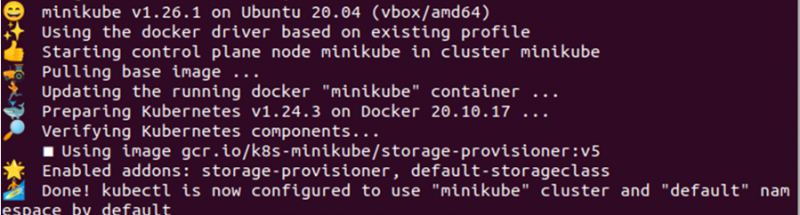
Както обсъдихме по-рано, има два начина да получите събитията. Тук ще обясним и двата метода един по един.
Вземете Kubernetes събития с метода Kubectl Get Events
„kubectl get events“ е команда kubectl, която изброява всички събития, случили се в средата на Kubernetes. Просто въведете следната команда на вашия терминал и получете пълния списък със събития в Kubernetes:
> kubectl получава събитияТова е много общ начин за получаване на списък със събития, който е свързан с конкретен ресурс или целия клъстер.
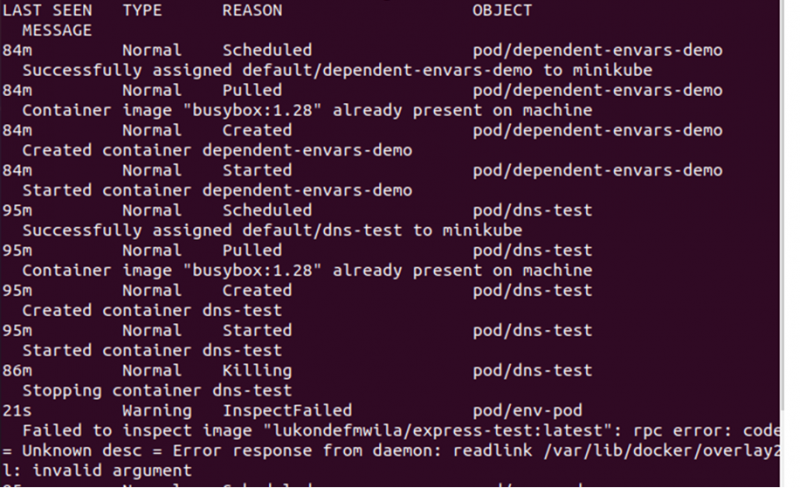
Вземете събитията на Kubernetes с Kubectl. Опишете Pod/Pod-Name
Вторият метод за изброяване на всички събития е да използвате командата „describe“. „kubectl describe pod/pod-name“ е команда kubectl, която ви позволява да получите събитията в Kubernetes, които са свързани с конкретен pod. „Името на под“ представлява името на пода, в който са изброени събитията. Въведете следната команда на вашия терминал и вземете събитията за конкретния pod:
> kubectl описва под / зависим-енварс-демо 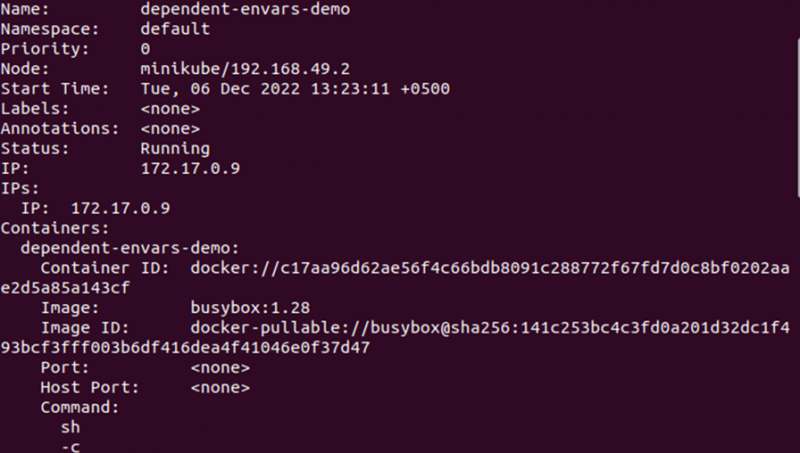
От дадения изход „dependent-envars-demo“ е името на под, за който искаме да изброим събитията в Kubernetes, а останалото са подробностите за събитията за този конкретен възел.
Как да гледате събитията в Kubernetes с помощта на команди Kubectl
Kubernetes не предоставя вградена поддръжка за съхраняване, достъп или препращане на събитията за дълъг период от време. Така че трябва да използваме инструментите за регистриране на трети страни, за да запазим събитията за по-дълъг период. За да следвате събитията на Kubernetes, са налични различни безплатни решения на трети страни с отворен код. Тези инструменти ни позволяват да докладваме събитията в Kubernetes и да имаме видимост към всички ресурси на клъстера на Kubernetes. Следователно можем да използваме командите Kubectl за директно гледане или събиране на събитията в Kubernetes. Използвайте следната команда, за да наблюдавате директно събитията при внедряване:
> kubectl получава събития --гледам 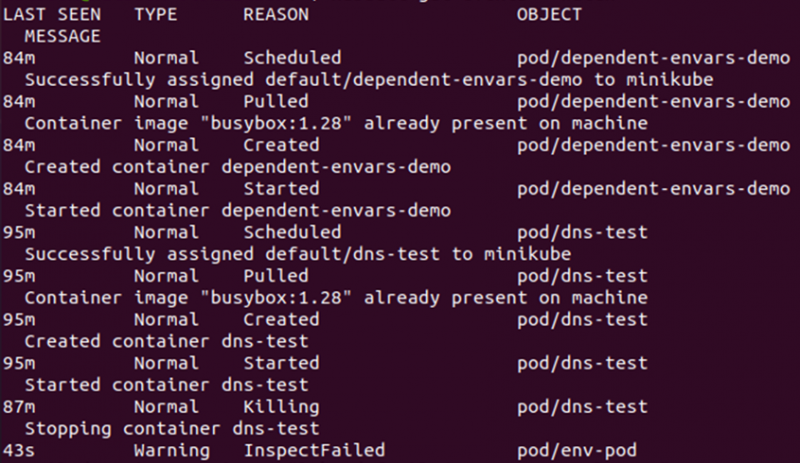
Вземете филтъра и наблюдавайте събитията в Kubernetes с помощта на инструмента Kubewatch
Както беше обсъдено по-рано, има много безплатни инструменти с отворен код за филтриране и наблюдение на събитията в Kubernetes и Kubewatch е един от тези инструменти. В този раздел ще обясним как да инсталирате Kubewatch с помощта на командата kubectl, за да гледате и проследявате събитията в Kubernetes. Написан е на Golang и се използва за наблюдение и докладване на събитията чрез изпращане на известия до Flock, Webhook, Hipchat, Slack и др.
Инсталирането на Kubewatch е много лесно и може да се направи само в две стъпки. Първо трябва да се направи конфигурационен файл и след това да се внедри. Следвайте дадените стъпки:
Стъпка 1: Създайте YAML конфигурационен файл
Първо създаваме YAML файл, който съдържа конфигурацията на Kubewacth. За да създадем YAML файла, можем да използваме командата „nano“. Командата „nano“ се използва за отваряне или създаване на файл в средата на Kubernetes. Следователно използваме командата nano, за да създадем файла „kubewatch.yaml“. Вижте следната команда:
> нано kubewatch.yamlКогато изпълните тази команда, се създава YAML файл с име „kubewatch“, където можете да съхранявате подробностите за конфигурацията на Kubewatch. Конфигурацията на Kubewatch е дадена в следната моментна снимка:

След като съхраните конфигурацията на Kubewatch във вашия файл „kubewatch.yaml“, можете да го конфигурирате да инсталира инструмента Kubewatch.
Стъпка 2: Конфигурирайте YAML файла
Следващата стъпка е да внедрим конфигурационния файл, който създадохме в предишната стъпка. За целта използваме следната команда:
> kubectl създаване -f kubewatch.yaml 
От дадения изход можете да видите, че конфигурацията на Kubewatch е създадена успешно. Сега вашият инструмент Kubewatch е готов да изпраща известия за събития през конфигурирания от вас канал за уведомяване.
Заключение
В тази статия проучихме събитията в Kubernetes, като се съсредоточихме специално върху събитията за филтриране и наблюдение в Kubernetes. Научихме два начина, kubectl описва pod/pod-name и kubectl получава събития, за да наблюдаваме събитията в Kubernetes. Научихме също как да инсталираме инструмента Kubewatch, за да гледаме и наблюдаваме събитията в Kubernetes.